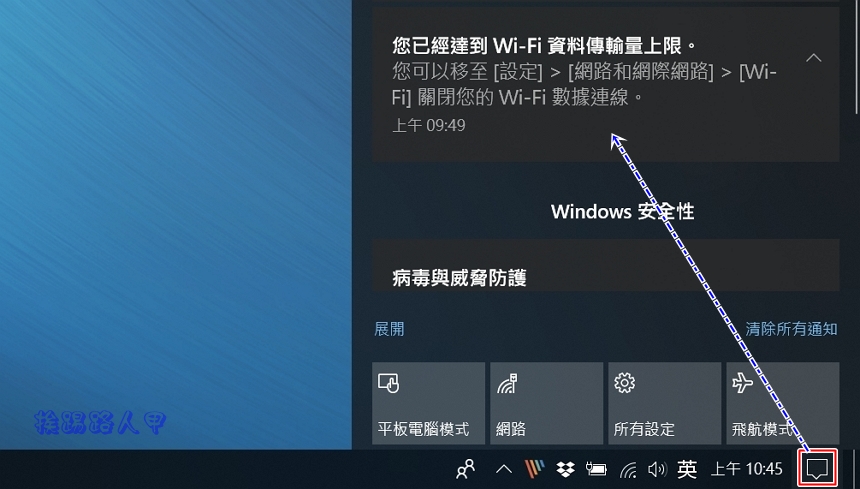如何在 Windows 10 上設定乙太網路、WiFi的數據使用量上限提醒
微軟Windows 10 於 2015 年 7 月29 日上市至今,最為人更詬病的是自動升級,然而當中透過自動更新也為Windows 10添加了數百個新功能。2017年Windows 10 1709 秋季創作者更新版 (Fall Creators Update)推出時,僅可設定為移動網絡的 數據使用量 限制,但對乙太網路與WiFi仍一籌莫展,到了 Windows 10 1803版後終於突破了這個限制,也就是可以設定乙太網路、WiFi與行動數據的使用限制,讓你超過網際網路某流量時能有適時的提醒通知。

先按下「開始功能表鈕」並選擇「設定」。

在進入「設定」的視窗後,請點選下面的「網路和網際網路」大圖示。

左邊選單上選擇「數據使用量」,右邊確挑選想要指定的網路型態,之後按下〔設定限制〕。假如您看不到設定限制的按鈕,可能您運行的是版本是1709或之前的Windows 10,那就請更新,若更新後還是沒有看到,請確認選擇的網路型態是否連接。

限制的類型可以每月、僅一次與無限制,若選擇每月則可以指定每月重設日期,最後指定數據限制的流量小與單位並按下〔儲存〕。

當你進入「數據使用量」,你會看到已使用的、剩下的流量與之前設定2GB流量。

筆者為了測試故使用2GB小流量,主要是為了快速達到而產生警報的訊息,設定的限制使用量可以調整的與移除限制的。

筆者的PC上有乙太網路與WiFi網路,移除乙太網路的設定限制後,又在WiFi上重新設定2GB的資料傳輸上限。並大量地使用網路,沒多久看到已經達到上限的2GB。

此時也會在Windows 10的通知上看到資料傳輸量上限的訊息,不管是乙太網路或WiFi的設定限制流量,此特性主要確保永遠不會超過Internet提供商設置的數據限制,但都只是通知性質,並不會達到資料傳輸量上限就關閉網路喔!